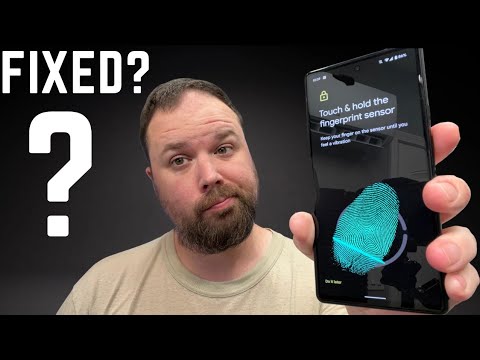
Google के नए Pixel और Pixel XL स्मार्टफोन में सबसे तेज़ और सटीक फिंगरप्रिंट स्कैनर हैं। हालाँकि, वे सही नहीं हैं और कुछ को समस्या हो रही है। चाहे फोन अनलॉक करना हो, एंड्रॉइड पे या अन्य चीजों का उपयोग करना हो। इस बात को ध्यान में रखते हुए कि हम पिक्सेल फिंगरप्रिंट स्कैनर समस्याओं को ठीक करने के लिए कुछ सुझावों और सुझावों पर ध्यान देंगे।
अक्टूबर में नए Pixel फोन को आधिकारिक बना दिया गया था, और अब ये Google या Verizon से उपलब्ध हैं। स्वतंत्र समीक्षा यह सुझाव देती है कि यह सबसे तेज़ फिंगरप्रिंट सेंसर है। IPhone 7 की तुलना में तेज़।
पढ़ें: 10 सामान्य Google पिक्सेल समस्याएं और सुधार
कभी-कभी हमें स्कैनर के बारे में प्रश्न मिलते हैं, इसे स्थापित करना और अधिक। अधिकांश इसके संबंध में एक उंगली को पहचानने में विफल हैं, और उपयोगकर्ताओं के उपकरणों को अनलॉक नहीं कर सकते हैं। पिन या पासकोड दर्ज करने की आवश्यकता के परिणामस्वरूप। यदि आपको समस्याएँ हैं, तो अनुभव को बेहतर बनाने के लिए नीचे कुछ उपयोगी सुझाव, सुझाव और ट्रिक्स दिए गए हैं।
![]()
Google के दो नए फोन पर फिंगरप्रिंट स्कैनर बहुत अच्छा है। सही बैठना जहां तर्जनी स्वाभाविक रूप से आराम करती है, जिससे फोन को प्राकृतिक और तेज अनलॉक किया जा सकता है। सेटअप आसान है, और जब आप पहली बार फोन को बूट करते हैं तो यह पहले चरणों में से एक है।
चाहे आप इस कदम को छोड़ दें या समस्याएँ हों, इसके बेहतरीन तरीके से काम करने के लिए कुछ त्वरित समाधान हैं। ज्यादातर समस्याएं गंदे स्कैनर या उंगलियों या तीसरे पक्ष के सामान से आती हैं। हम नीचे और उससे अधिक पता करेंगे।
पिक्सेल फिंगरप्रिंट स्कैनर समस्याओं को कैसे ठीक करें
सबसे पहले, यदि आपने पहले से ही एक फिंगरप्रिंट या दो जोड़ा है, तो सुनिश्चित करें कि स्कैनर की सतह साफ है, क्योंकि यह एक सटीक रीडिंग नहीं मिल रहा है। गंदगी, पॉकेट लिंट, फिंगरप्रिंट ऑयल बिल्ड-अप और अधिक खराबी के कारण हो सकते हैं।
हालांकि, सबसे बड़ी बात यह है कि आप अपने फिंगरप्रिंट को कैसे सेटअप करते हैं। सेटअप बहुत ही आत्म व्याख्यात्मक है, और सैमसंग उपकरणों की तुलना में कम नल की आवश्यकता होती है, इसलिए आपको उनमें से सभी 6-8 को सही से प्राप्त करना होगा। यदि आपने इसे सही नहीं किया है, तो आप उन्हें हटाना चाहते हैं और प्रत्येक सहेजे गए फ़िंगरप्रिंट को फिर से कर सकते हैं। टिप का उपयोग करें, इसे सपाट बिछाएं, कोण को बदलें और संदर्भ के कई बिंदुओं के लिए संभव है।
![]()
जैसा कि सिर के ऊपर दिखाया गया है सेटिंग्स> सुरक्षा> पिक्सेल छाप> और फ़िंगरप्रिंट जोड़ें या करंट हटाएं। किसी एक को हटाने और शुरू करने से आम तौर पर उपयोगकर्ताओं को किसी भी समस्या का सामना करना पड़ता है।
उस ने कहा, जो हम सबसे अधिक बार देखते हैं वह किसी मामले का उपयोग करने वाले लोगों की शिकायत है। ज्यादातर मालिक फिंगरप्रिंट स्कैनर सेटअप करते हैं जब वे पहली बार फोन प्राप्त करते हैं। मामला स्थापित करने से पहले। बाद में कोण थोड़ा अलग है, जिसके परिणामस्वरूप डिवाइस को अनलॉक करने में गलत-रीडिंग और विफलता है।
यदि ऐसा है तो एक बार और ऊपर के चरणों का पालन करें, किसी भी अंगुलियों को हटा दें, और उन्हें स्थापित केस के साथ पंजीकृत करें। हम अनुशंसा करते हैं कि उपयोगकर्ता दोनों इंडेक्स उंगलियों को सेट करें, क्योंकि यह सबसे अधिक समझ में आता है, फिर यदि आप चाहें तो अधिक जोड़ें। फिर से, यदि आप एक का उपयोग करते हैं, तो मामले को चालू रखें और सुनिश्चित करें कि उंगलियां और सतह साफ हैं। कुछ रिपोर्टों में सिस्टम में एक ही प्रिंट को दोगुना करने का सुझाव दिया गया था, लेकिन हमें ऐसी कोई समस्या नहीं थी जो कोशिश करने पर भी वारंट देती।
अधिकांश उपयोगकर्ता बिना किसी मुद्दे के स्कैनर का आनंद ले रहे हैं, लेकिन जिन लोगों को परेशानी हो रही है, वे निराश होंगे। अगर चीजें अभी भी सही काम नहीं कर रही हैं, तो हमारा सुझाव है कि शायद एक अलग मामला खरीदना, या फ़ैक्टरी डेटा रीसेट करना (जो सब कुछ मिटा देगा) और पूरी तरह से शुरू हो जाएगा। वह अंतिम उपाय है। अब तक पिक्सेल फिंगरप्रिंट स्कैनर हमारे द्वारा उपयोग किए जाने वाले सर्वश्रेष्ठ में से एक है। यदि आपको समस्याएँ हैं, तो ऊपर दिए गए चरणों का प्रयास करें।


